Как нарисовать человека карандашом в профиль поэтапно карандашом: Как нарисовать ПОРТРЕТ в ПРОФИЛЬ. Рисунок для начинающих, простой каранд…
10.06.2023 


 Карандашом
Карандашом
Как нарисовать человека
Добрый день, в сегодняшнем уроке мы будем говорить о том, Как нарисовать человека. Это довольно сложно, но не нужно этого бояться. Если хотите научиться рисовать или уже учитесь рисовать, рано или поздно придется рисовать человека, лицо это будет или фигура целиком.
И в сегодняшнем уроке мы расскажем те аспекты человеческого тела, на которые необходимо обращать внимание. Мы уже рассказывали в нашем уроке «Как нарисовать женскую фигуру» некоторые важные моменты изображения человеческого тела, и сейчас еще раз подробно остановимся на некоторых из них. Конечно, после этого урока вы не станете художником человеческого тела, но некоторые советы, которые мы хотим донести, должны отложиться в вашей голове.
Человеческое тело может рисоваться как целиком, так и отдельными частями. Рисуемый человек может стоять, сидеть или лежать. Как нарисовать человека зависит от вас и вашей фантазии.
Рисовать голову человека
Шаг 1
Большого внимание, при нарисовании человека, требует рисование его головы и лица. Лицо каждого человека индивидуально и имеет огромное множество форм и видов. Как видите здесь просто наброски 9 различных типов формы лица. Выберите более подходящую форму для вашего.
Лицо каждого человека индивидуально и имеет огромное множество форм и видов. Как видите здесь просто наброски 9 различных типов формы лица. Выберите более подходящую форму для вашего.
Типы форм человеческого лица
Шаг 2
Далее мы видим эскиз головы человека в профиль, анфас и голову, повернутую на три четверти влево.
Эскиз головы человека с различных сторон
Шаг 3
Следующую диаграмму объясним в деталях. Рисуя профиль человека, рисуем половину глаза.
Многие художники совершают ошибку, рисуя глаз полностью.
Вообще, профиль имеет много деталей. Нужно слегка подчеркнуть линию щеки, и линию, ведущую к носу. Эти детали очень важны для того, чтобы сделать лицо как можно более реалистичным. Хорошо поработайте над этим эскизом.
Профиль человека
Рисовать тело человека
Шаг 4
На данном рисунке Как нарисовать человека изображены 3 фигуры: женская, мужская и человеческий скелет. Обратите внимание на точность пропорций.
Пропорции человеческого тела
Шаг 5
В этом шаге урока Как нарисовать человека мы научимся рисовать пол человека. Есть много различных деталей, которые нужно освоить. Вам может показаться, что рисовать фигуру мужчины намного труднее. В отличие от женщин у мужчин коробчатая форма тела. На рисунке указаны важные детали, которые нельзя пропустить при рисовании человеческого тела.
Различия мужской и женской фигуры
Рисовать черты лица человека
Шаг 6
Существует множество выражений глаз. Они могут выражать радость, гнев, тоску. На рисунке мы привели несколько типов формы глаз.
Глаза человека
Шаг 7
Как и глаза, носы тоже бывают разных типов. Нарисовать нос довольно трудно, нужно соблюдать пропорции относительно лица.
Формы человеческого носа
Пример,
Как нарисовать человека, его лицоШаг 8
Теперь давайте нарисуем два лица: женское и мужское. Для начала нарисуем два круга. Затем проведем линии носа и глаз, как указано на рисунке.
Рисуем основу наших человеческих лиц
Шаг 9
Слегка набросаем глаза и линии ноздрей.
Делаем наброски глаз и носа
Шаг 10
Выберите форму лица, которая, по вашему мнению, больше подходит форме головы и нарисуйте. Затем нарисуем ноздри и верхнюю губу.
Рисуем форму лица
Шаг 11
Теперь можно перейти к деталям. Рисуем глаза, брови, форму ушей и рот. Добавим девушке румянца и тени на веки. Теперь нарисуем шеи и волосы. Вы можете выбрать стиль, который нравится вам, а можете использовать наш вариант.
Рисуем глаза, брови, волосы, губы
Шаг 12
Вот что должно получиться. Вы можете придать картине цвет или оставить черно-белой. Надеюсь, урок Как нарисовать человека вам понравился, и вы узнали сегодня что-то новое.
Как нарисовать человека
Рисование фигуры в Visio
В Visio можно создавать собственные пользовательские фигуры, используя фигуры прямоугольника, эллипса, дуги, произвольной формы и карандаша.
Если вы хотите применить цвета заливки к новой фигуре, вам нужно создать замкнутую фигуру. Если вы используете инструмент Rectangle или Ellipse , вы автоматически получаете замкнутые формы. По умолчанию замкнутые фигуры заливаются сплошным цветом.
Если вы используете инструмент Rectangle или Ellipse , вы автоматически получаете замкнутые формы. По умолчанию замкнутые фигуры заливаются сплошным цветом.
В этом примере прямоугольник представляет собой замкнутую фигуру, потому что он заполнен сплошным цветом. Вы можете сказать, что треугольник не замкнут, потому что он не заполнен сплошным цветом, и вы можете видеть фон рисунка через фигуру.
Что вы хотите сделать?
Нарисуйте прямоугольник или круг
Нарисуйте нестандартную форму
Изменить фигуру
Создание новой основной формы
Нарисовать прямоугольник или круг
На Вкладка Главная в группе Инструменты щелкните стрелку рядом с Прямоугольник
Чтобы нарисовать прямоугольник, выберите инструмент Rectangle .
Чтобы нарисовать круг или овал, выберите Инструмент Эллипс .
Перетащите, чтобы нарисовать фигуру на странице рисования.
Чтобы вернуться к обычному редактированию, в группе Инструменты щелкните инструмент Указатель .
Верх страницы
Нарисовать пользовательскую форму
На вкладке Главная в группе Инструменты щелкните стрелку рядом с Прямоугольник и выполните одно из следующих действий:
Чтобы нарисовать прямую линию, выберите инструмент Line .
Чтобы нарисовать неправильную форму, выберите инструмент Freeform .
Чтобы нарисовать изогнутую линию, выберите инструмент Arc .
Чтобы нарисовать первый сегмент, укажите место, где вы хотите начать фигуру, а затем перетащите, пока сегмент не станет нужного размера.
org/ListItem»>Чтобы нарисовать дополнительные сегменты, наведите курсор на вершину в конце последнего добавленного сегмента, а затем перетащите, чтобы нарисовать следующий сегмент.
Примечание. Чтобы отменить сегмент, нажмите Ctrl+Z. Сегменты удаляются в порядке, обратном порядку их рисования.
Чтобы закрыть фигуру, перетащите конечную точку последнего созданного сегмента на вершину в начале первого сегмента. Форма становится непрозрачной, что указывает на то, что это закрытая форма.
org/ListItem»>
Чтобы нарисовать второй сегмент, укажите на вершину первого сегмента и перетащите.
Чтобы вернуться к обычному редактированию, на вкладке Главная в группе Инструменты щелкните инструмент Указатель .
Верх страницы
Редактировать фигуру
Вы можете редактировать большинство фигур в Visio, добавляя, удаляя и изменяя форму сегментов фигуры.
Удалить сегмент из фигуры
На вкладке Главная в группе Инструменты щелкните стрелку рядом с Прямоугольник и выберите инструмент Карандаш .

Выберите фигуру, из которой вы хотите удалить сегмент, щелкните вершину, которую хотите удалить, и нажмите DELETE.
Добавление сегмента к фигуре
На вкладке Главная в группе Инструменты щелкните стрелку рядом с Прямоугольник , а затем щелкните инструмент Карандаш .
org/ListItem»>
Выберите фигуру, к которой вы хотите добавить сегмент, укажите место, куда вы хотите добавить сегмент, и, удерживая нажатой клавишу Ctrl, щелкните мышью.
В том месте, где вы щелкнули фигуру, появляется новая вершина, создающая новый сегмент.
Изменение формы
На вкладке Главная в группе Инструменты щелкните стрелку рядом с Прямоугольник и выберите инструмент Карандаш .
org/ListItem»>
Выберите фигуру, щелкните вершину, которую хотите переместить, а затем перетащите вершину в новое положение.
Верх страницы
Создать новую основную форму
Пользовательскую фигуру можно повторно использовать в других чертежах, сделав ее эталонной фигурой. Чтобы превратить пользовательскую фигуру в эталонную, выполните следующие действия.
На панели Shapes щелкните More Shapes , а затем выберите пользовательский набор элементов или создайте новый пользовательский набор элементов, выбрав New Stencil (единицы измерения США) или New Stencil (Metric) .

На странице рисования выберите пользовательскую форму и перетащите ее на новый набор элементов в Панель фигур .
Чтобы переименовать новую основную фигуру, щелкните ее правой кнопкой мыши, выберите Rename Master , а затем введите имя новой основной фигуры.
На панели Фигуры на пользовательском наборе элементов щелкните Сохранить , чтобы сохранить изменения пользовательского набора элементов с новой эталонной фигурой.
Дополнительные сведения о создании новой эталонной фигуры см. в разделах Создание фигуры или Редактирование эталонной фигуры.
в разделах Создание фигуры или Редактирование эталонной фигуры.
Верх страницы
Попробуйте! Упражнение «Ваза/Лица» — рисование правым полушарием мозга
Дополнительным преимуществом обучения рисованию является возможность немного лучше узнать свой собственный мозг — например, как для вас эти два режима конкурируют и взаимодействуют. Вот небольшое упражнение, призванное проиллюстрировать ментальный конфликт, который может возникнуть между Л-режимом и П-режимом.
Это известный рисунок оптической иллюзии, названный «Ваза/Лица», потому что его можно увидеть либо как два противоположных профиля, либо как симметричную вазу в центре. Ваша задача, конечно, завершить второй профиль, который непреднамеренно завершит симметричную вазу в центре.
Прежде чем начать: прочитайте все указания к упражнению.
1. Если вы левша, распечатайте шаблон вазы/лиц сверху; если вы правша, распечатайте шаблон вазы/лиц внизу. Возьмите обычный заточенный карандаш, сядьте за стол в тихом месте и приступайте к этому упражнению.
Если вы левша, распечатайте шаблон вазы/лиц сверху; если вы правша, распечатайте шаблон вазы/лиц внизу. Возьмите обычный заточенный карандаш, сядьте за стол в тихом месте и приступайте к этому упражнению.
2. Перерисуйте уже напечатанный профиль. Просто возьмите карандаш и проведите по линиям, называя части по ходу дела, например: «Лоб… нос… верхняя губа… нижняя губа… подбородок и шея». Даже сделайте это во второй раз, действительно думая про себя, что означают эти имена.
3. Затем перейдите на другую сторону и начните рисовать недостающий профиль, который завершит симметричную вазу.
4. Когда вы подходите к определенному моменту рисования второго профиля, возможно, где-то в районе нижней части лба или носа, вы можете начать испытывать чувство конфликта или замешательства. Попробуйте продолжить рисовать в этот момент конфликта, наблюдая за собой, чтобы понять, как вы решаете проблему.
ВАЖНО:
Подождите, пока вы не закончите рисовать Вазу/Лица,
, затем прокрутите вниз, чтобы найти книгу доктора Эдвардса.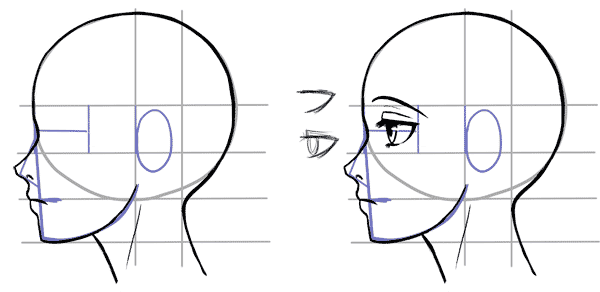 объяснение этого упражнения.
объяснение этого упражнения.
Бетти Эдвардс объясняет упражнение «Ваза/лица»
Были ли у вас конфликты во время рисования? Некоторые люди на самом деле переживают момент паралича, не зная, должна ли линия идти в одну сторону или совершенно в противоположную. Цель упражнения «Ваза/Лица» состоит в том, чтобы дать каждому человеку возможность прочувствовать в своем собственном сознании мысленный «хруст», который может возникнуть при рисовании. Позвольте мне рассказать вам, почему происходит этот мысленный конфликт:
Во-первых, я попросил вас перерисовать, даже дважды, линию исходного, заданного профиля, называя каждую черту так, как вы ее нарисовали (лоб, нос и т. д.), таким образом сильно «подключение» вербальной системы мозга.
Затем я попросил вас начать заполнять второй профиль, тем самым нечаянно и одновременно завершив вазу. Поскольку профиль лица перевернут, это можно сделать, только переключившись на визуальный, пространственный, реляционный правильный режим (R-режим) вашего мозга.



Leave a Comment